本文摘自网络,侵删!
很多小伙伴都遇到过win7系统电脑在任务管理器中关闭进程时总是未响应的困惑吧,一些朋友看过网上零散的win7系统电脑在任务管理器中关闭进程时总是未响应的处理方法,并没有完完全全明白win7系统电脑在任务管理器中关闭进程时总是未响应是如何解决的,今天小编准备了简单的解决办法,只需要按照第一、单击“开始”/程序/附件/命令提示符,输入命令:ntsd -c q -p PID(把最后那个PID,改成你要终止的进程的PID)。 第二,在进程列表中你可以查到某个进程的PID,例如我们要关闭中的Explorer.exe进程,输入:ntsd -c q -p 408即可。的顺序即可轻松解决,具体的win7系统电脑在任务管理器中关闭进程时总是未响应教程就在下文,一起来看看吧!
操作方法:
第一、单击“开始”/程序/附件/命令提示符,输入命令:ntsd -c q -p PID(把最后那个PID,改成你要终止的进程的PID)。
第二,在进程列表中你可以查到某个进程的PID,例如我们要关闭中的Explorer.exe进程,输入:ntsd -c q -p 408即可。
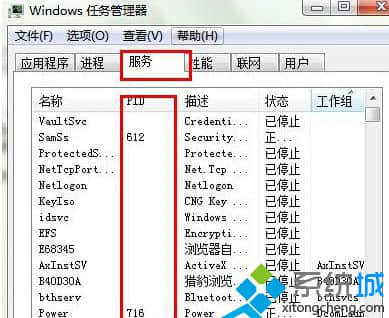
(备注:-p表示后面跟随的是进程PID; -c q表示执行退出Ntsd的调试命令,从命令行把以上参数传递过去就行了。)
当然了,除了使用这种方法外,你还可以使用第三方工具来处理进程关闭未响应教程就在下面,一起来看看吧!但小编建议还是少用第三方工具。
相关阅读 >>
win7系统判定联想 lenovoyoga11s-i3能否安装win7系统的操作方法
更多相关阅读请进入《win7》频道 >>




